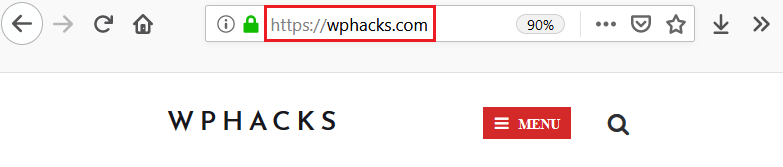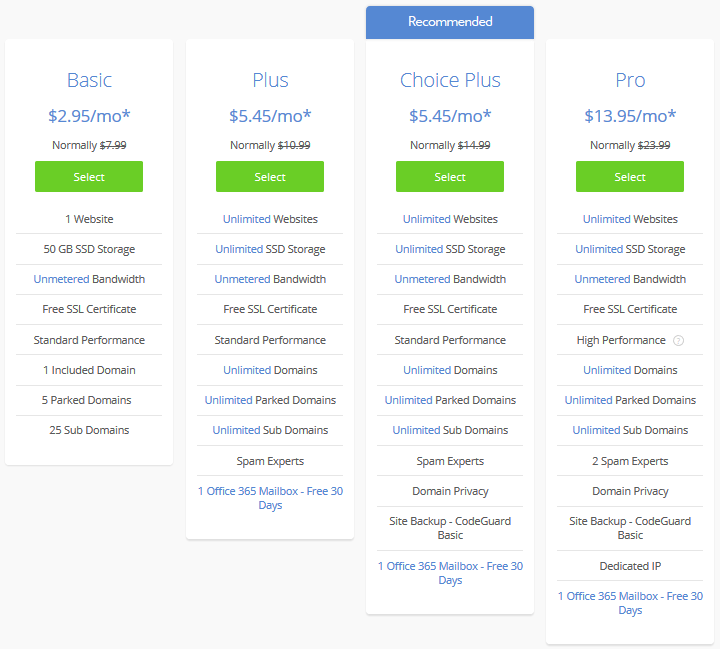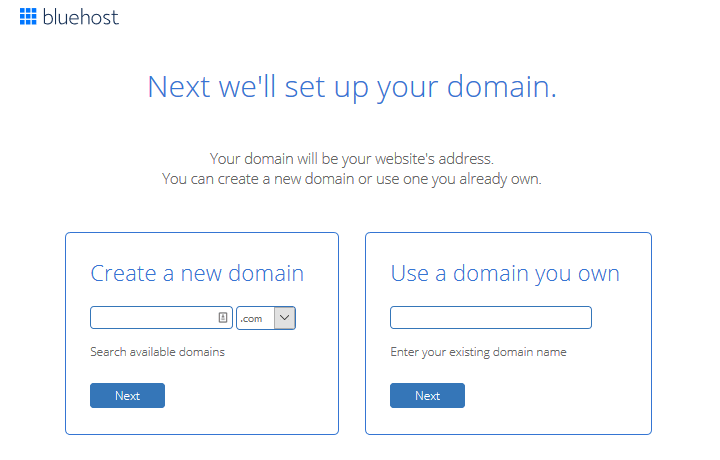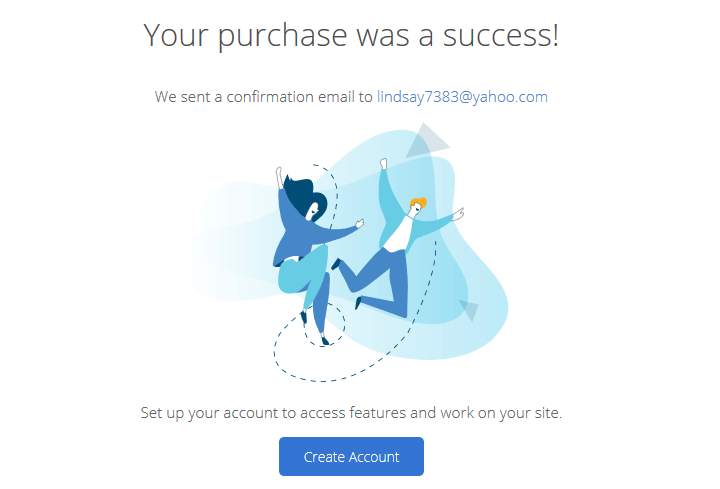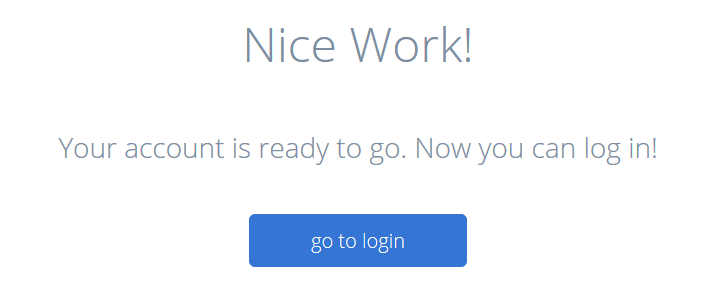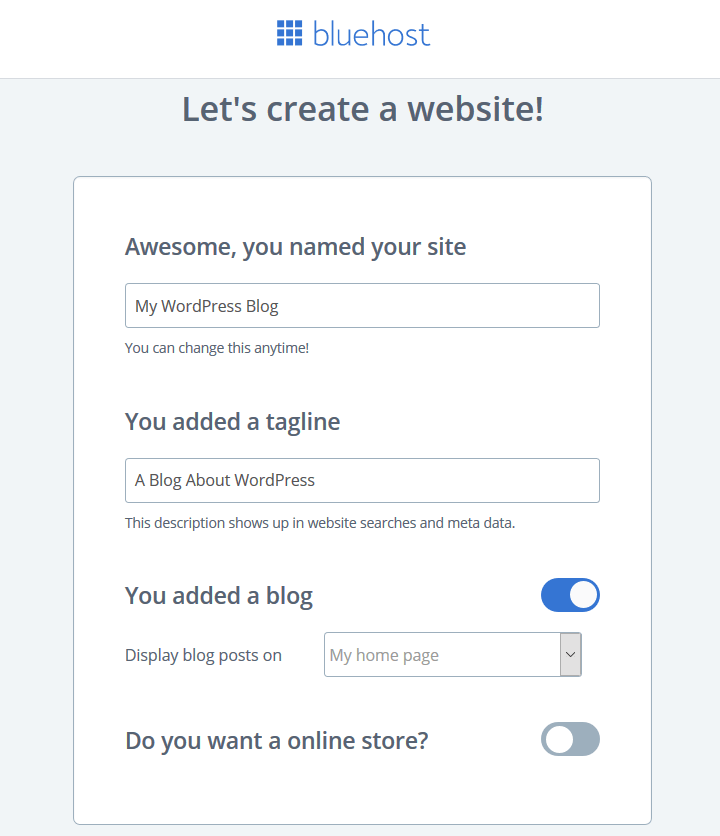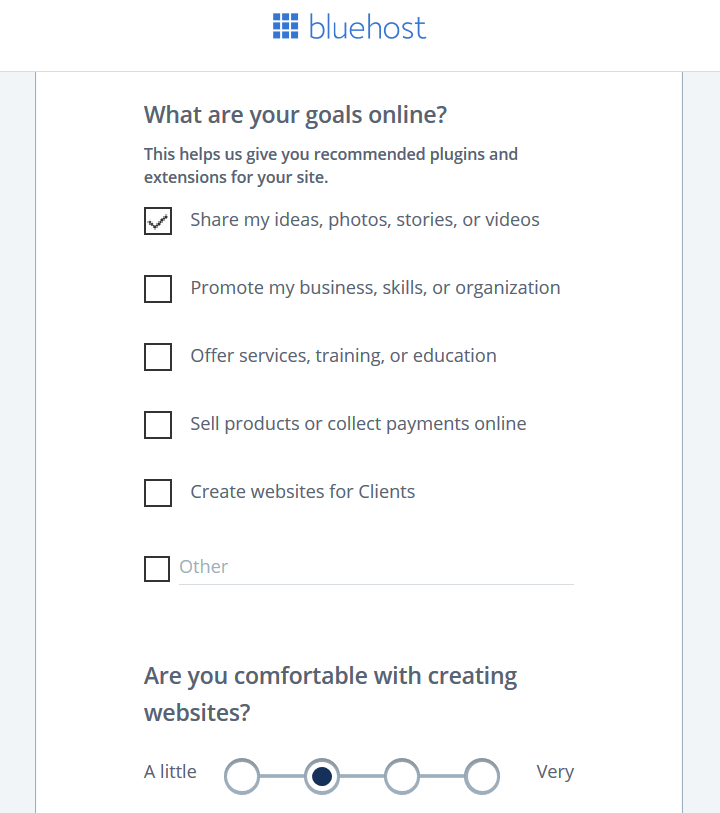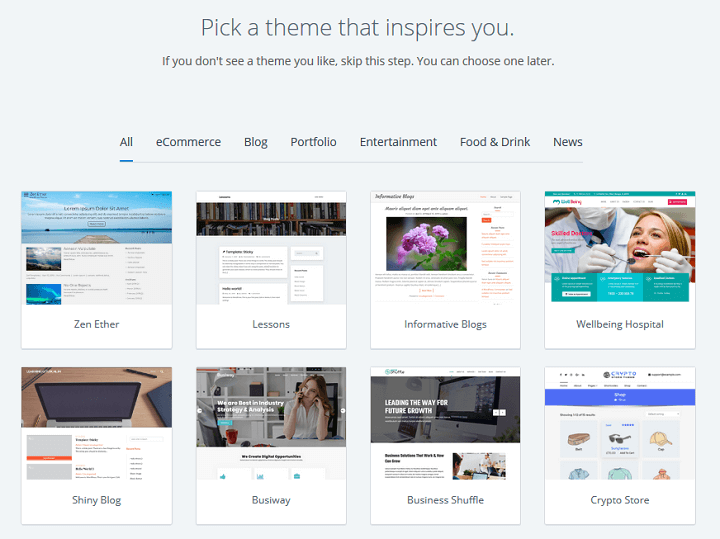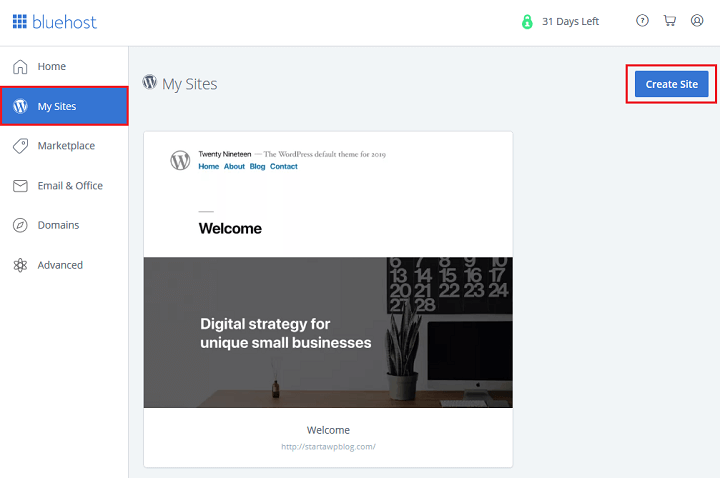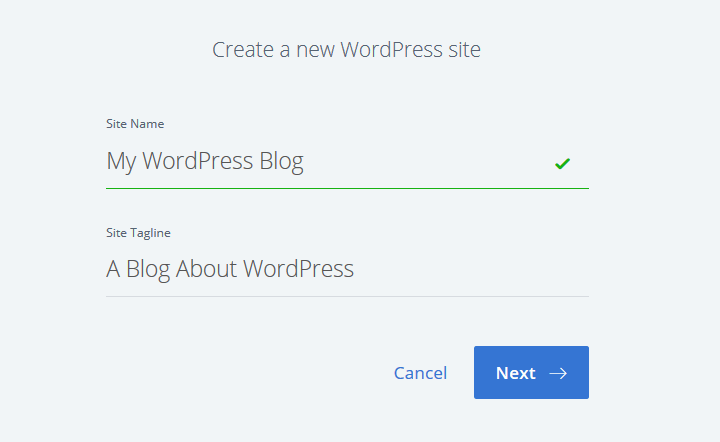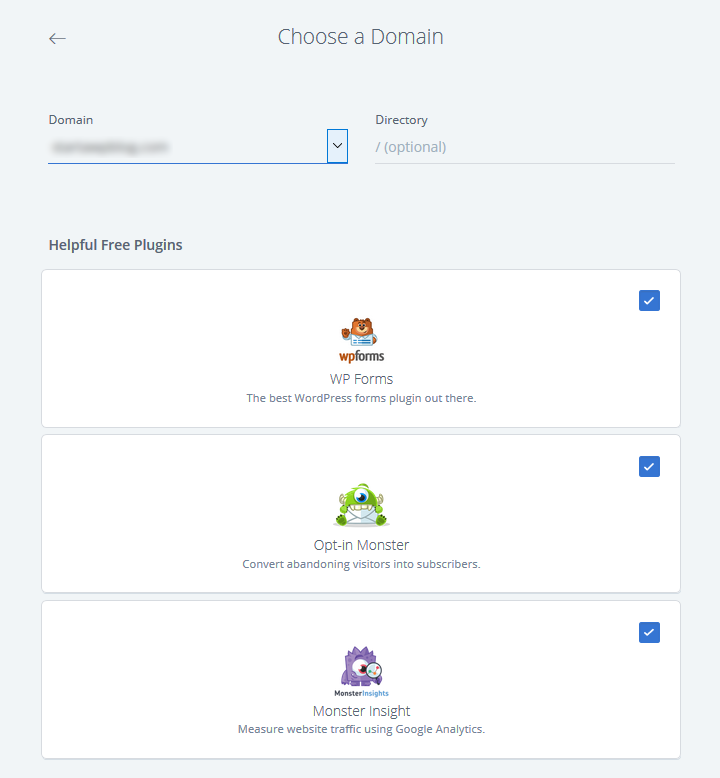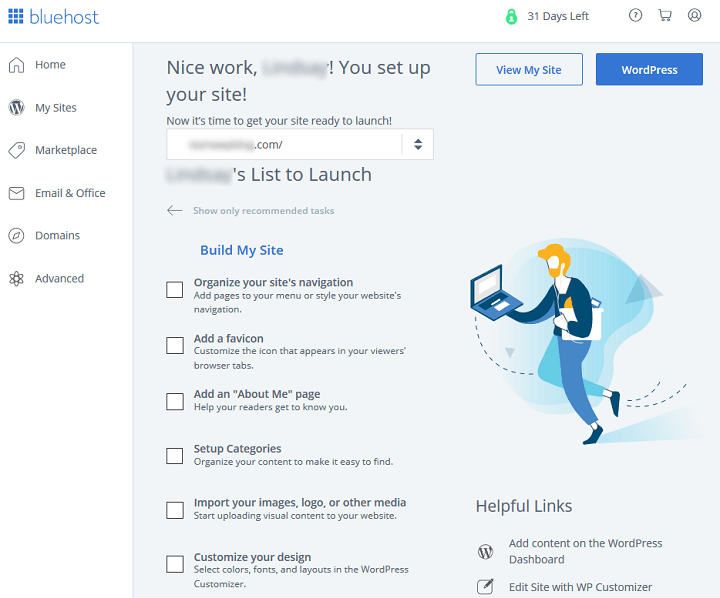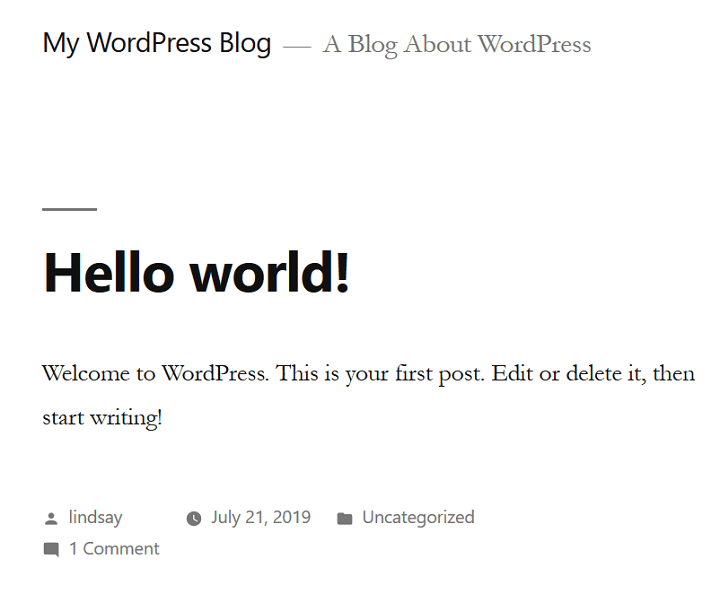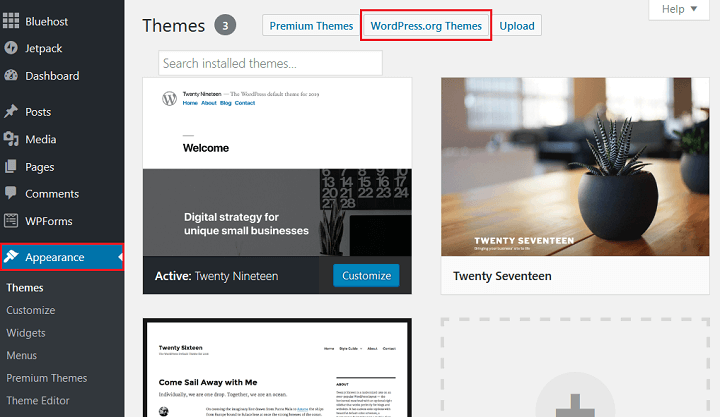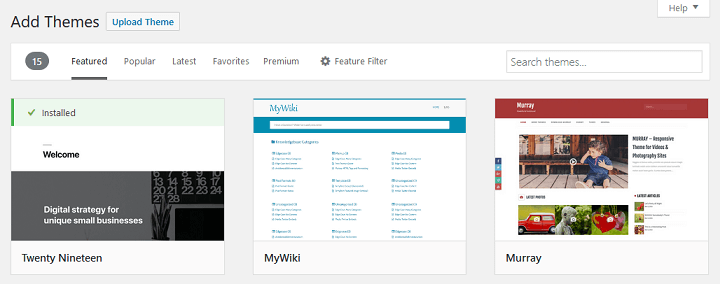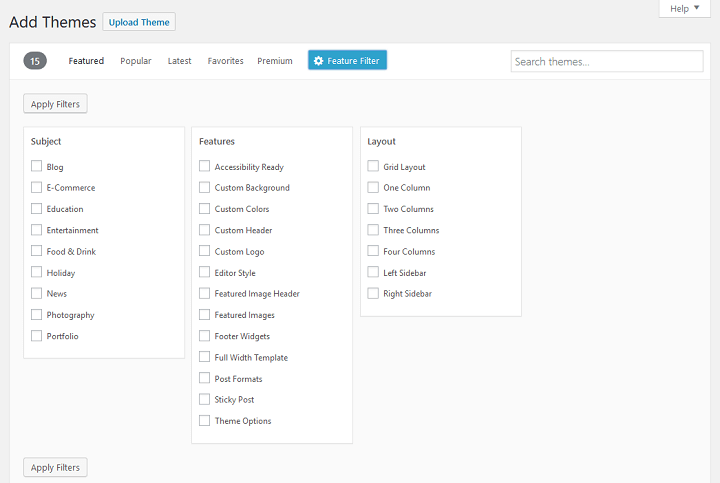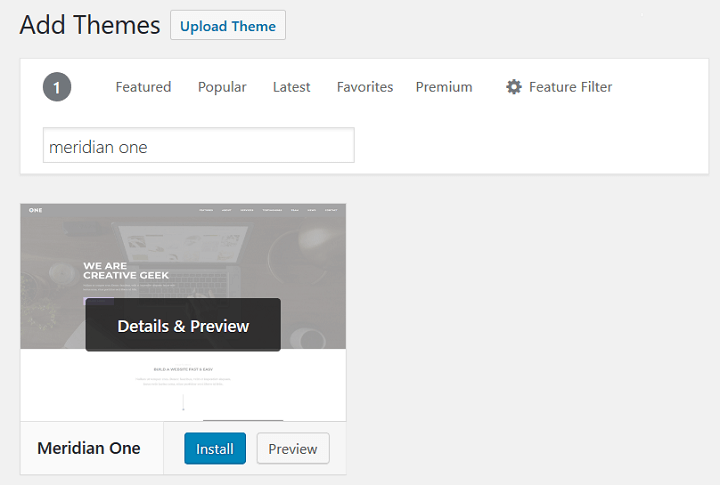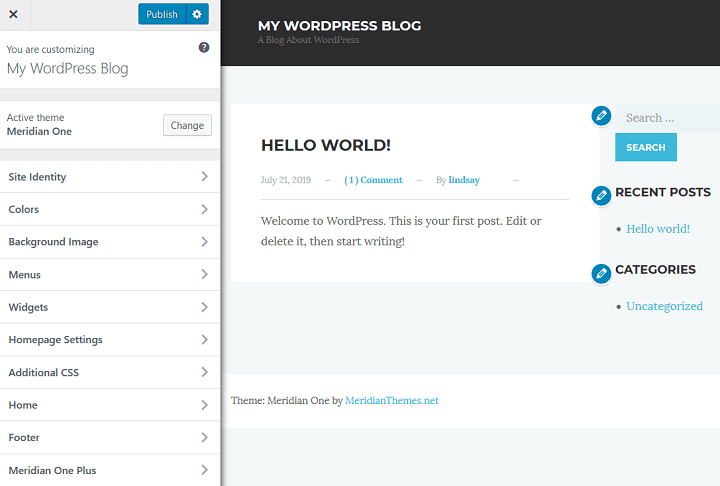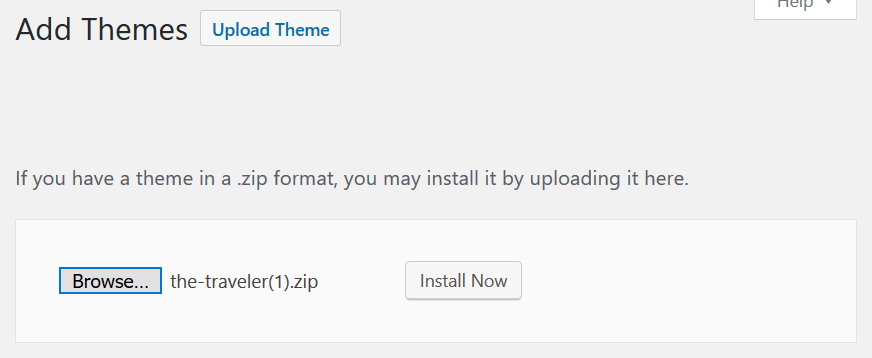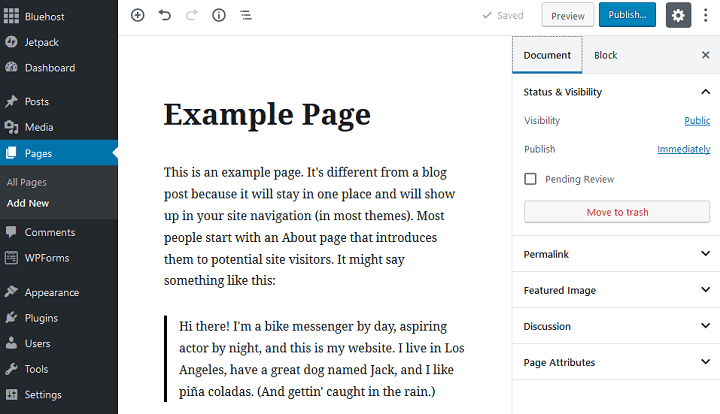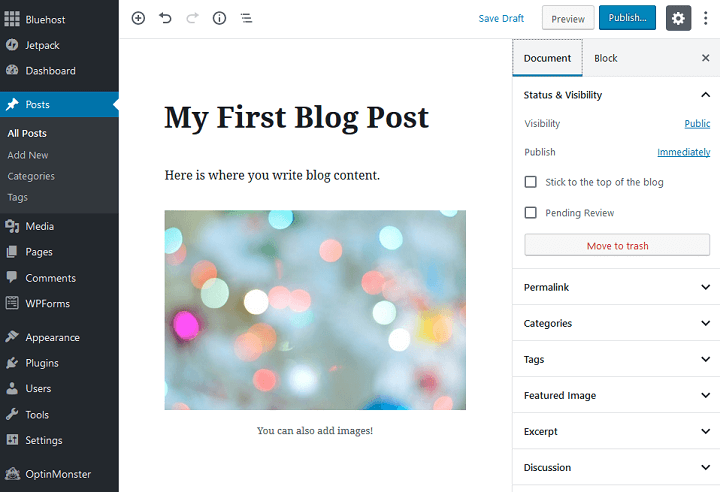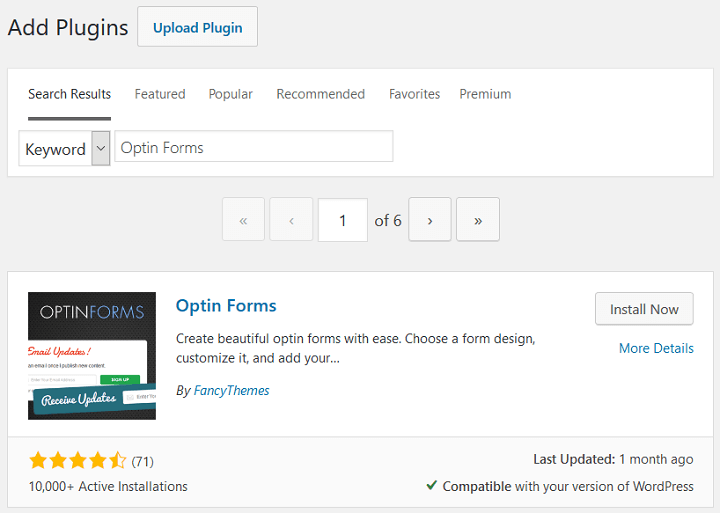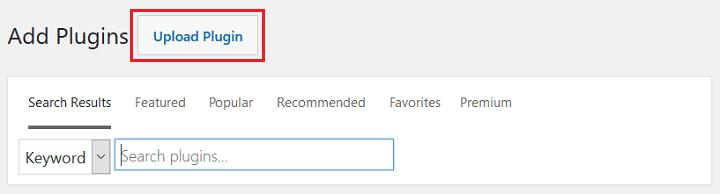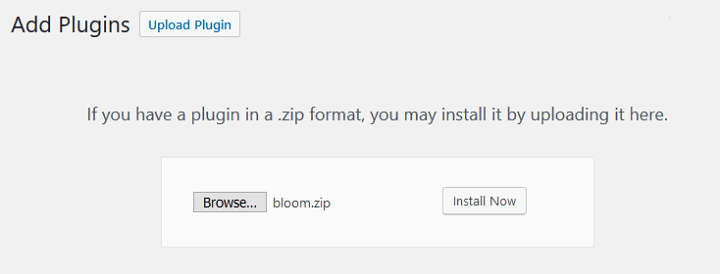Kuidas luua WordPressi veebisaiti (samm-sammuline juhend)
Kas soovite luua WordPressi veebisaiti?
Oma veebisaidi loomine võib olla hirmutav asi. Tegelikult tekib paljudel inimestel mõte, et nad tahavad luua veebisaiti, et teenida veebis raha, pidada oma ideedest ajaveebi ja suhelda sarnaselt mõtlevate inimestega või täiendada oma olemasolevat tavalist äri.
Aga kui asi puudutab selle tegelikku tegemist, siis paljud inimesed hülgavad oma unistused, sest nad lihtsalt ei tea, mida teha.
Õnneks oleme siin selleks, et näidata teile, kuidas WordPressi abil veebisaiti luua – õigel viisil –, et saaksite kohe seadistada ja alustada.
Kui olete oma WordPressi veebisaidi loomist juba alustanud või olete ummikus, klõpsake protsessi ühel toimingul ja jätke juba teadmine vahele.
Vastasel juhul alusta algusest ja järgi.
Mida on vaja WordPressi veebisaidi loomiseks?
WordPressi veebisaidi loomiseks vajate järgmist.
- Domeeninimi: teie veebisaidi nimi.
- WordPressi hostimine: koht, kus teie veebisaidi andmeid ja faile hoitakse.
- Teema kohandused: WordPressi teemad ja pistikprogrammid teie veebisaidi kujunduse ja funktsionaalsuse muutmiseks.
Kui palju veebisait maksab?
Võib-olla küsite endalt, kui palju raha peate WordPressi veebisaidile investeerima. Ja see on õiglane küsimus.
Kahjuks on sellele küsimusele raske otse vastata. Sellegipoolest võib kindlalt öelda, et tavaline veebisait maksab teile umbes 100 dollarit aastas. Kui aga teie vajadused suurenevad, liiklus kasvab ja äritegevus plahvatuslikult kasvab, võite avastada, et maksate oma saidi hooldamise eest tuhandeid aastas.
Kuid ärge laske kuluka veebisaidi ideel teid veel loobuda. Saate hõlpsasti väikese eelarvega tööle asuda ja saidi laienedes saate lisada oma veebisaidile funktsioone, et laiendada selle disaini ja funktsionaalsust.
1 samm: valige veebisaidi platvorm
Saate valida paljude veebisaitide platvormide hulgast. Kuid nagu teate, on see kõik WordPressi veebisaidi käivitamise kohta. Ja seda seetõttu, et isehostitav WordPressi platvorm pakub kasutajatele taskukohase, paindliku ja täielikult kohandatava veebisaidi platvormi.
Kas pole kindel, mida see tähendab? Enne jätkamist vaadake seda üksikasjalikku võrdlust WordPress.org ja WordPress.com vahel ja tehke kindlasti sobiv valik.
Vahepeal on siin kiire pilk igaühele, mis aitab teil otsustada.
| WORDPRESS.ORG | WORDPRESS.COM |
| Peate maksma WordPressi veebimajutuse ja domeeninime registreerimise eest. Samuti peate maksma kõigi esmaklassiliste teemade ja pistikprogrammide eest, mida soovite oma ajaveebi installida. | WordPress.com-i ajaveebid on TASUTA. Te ei saa kohandatud domeeninime ja teil on piiratud salvestusruum. |
| Saate kasutada mis tahes WordPressi teemat ja/või WordPressi pistikprogrammi (tasuta või tasuline). | Blogijad on piiratud platvormil saadaolevate tasuta teemadega. Pluginaid pole, on ainult sisseehitatud pluginataolised funktsioonid. |
| Saate oma saidi raha teenida mis tahes viisil (nt reklaame müüa) ja kogu tulu endale jätta. | Teil ei ole lubatud reklaame müüa. Tulu jagamisega reklaami saavad taotleda ainult need, kellel on suur liiklus. |
| Vastutate kogu saidi hoolduse, sealhulgas saidi varukoopiate, turvalisuse ja saidi optimeerimise eest. | WordPress.com tegeleb kogu saidi hooldusega teie eest. |
Kuna WordPress.org on nii paindlik, otsustab enamik inimesi kasutada isehostitavat WordPress.org platvormi.
2 samm: hankige domeeninimi
Teie veebisaidi domeeninimi on veebisaidi aadress (või URL), mille inimesed teatud veebisaiti külastades oma veebibrauserisse sisestavad.
Teie domeeninimel on palju eesmärke:
- Teie veebisaidi tuvastamise viis
- Teie ajaveebi või ettevõtte kaubamärgimehhanism
- See, kuidas inimesed teie veebisaiti teistes kanalites mäletavad ja ära tunnevad
- Võimalus inimestele öelda, mida teil on pakkuda
Mõned inimesed kasutavad oma
veebisaidi domeeninimena oma nime või ettevõtte nime. Teised valivad nime, mis on seotud
nende ajaveebi sisuga. Näiteks The Food Networki domeeninimi on www.foodnetwork.com.
Peate ostma ja registreerima oma veebisaidi domeeninime. See tagab, et keegi teine ei saa seda domeeninime kasutada. Registreerimine kehtib üheks kalendriaastaks. Kuni jätkate oma domeeninime igal aastal registreerimist, ei saa keegi teine seda kasutada.
Saate oma veebisaidile domeeninime osta suvaliselt paljudelt ettevõtetelt. Kuid selleks, et WordPressi kasutajad saaksid asjad tõeliselt lihtsaks teha, pakuvad paljud hostimisettevõtted oma hostimisplaanide osana domeeninime registreerimist.
Tegelikult pakub hostimisteenus, mida me selle õpetuse jaoks kasutame, Bluehost 1 aasta tasuta domeeninime registreerimist kõigile, kes registreeruvad mõne oma hostimisplaani kasutajaks.
Domeeninime valimisel abi saamiseks vaadake kindlasti neid hõlpsasti kasutatavaid domeeninime generaatoreid.
3 samm: registreeruge veebimajutuse kasutajaks
Oma lootustandvale veebisaidile veebimajutuse hankimiseks minge Bluehosti ja klõpsake rohelist nuppu Alusta.
See viib teid erinevate saadaolevate hostimisplaanide juurde.
Soovitatav on alustada põhiplaanist. See on suurepärane võimalus neile, kes alles alustavad. Sellega saate kasutada selliseid funktsioone nagu 50 GB SSD-mäluruumi, mõõtmata ribalaiust, tasuta SSL-sertifikaati ja 25 alamdomeeni.
See on lisaks funktsioonidele, mida kõik Bluehosti kliendid saavad, näiteks:
- 24/7 klienditugi
- Sisseehitatud turvameetmed
- Lihtne kasutada cPaneli
- Automatiseeritud varukoopiad
- WordPressi installimine ühe klõpsuga
- CDN-i teenused
Ametliku WordPress.org-i soovitatud hostina on Bluehost suurepärane hostimisvõimalus.
Järgmisena palutakse teil luua uus domeen või sisestada olemasolev domeen.
Lõpuks peate sisestama oma konto andmed, otsustama paketi lisade (nt plaani pikkus ja domeeninime privaatsus) üle ning sisestama oma makseandmed. Soovitame valida 36-kuulise paketi, kuna see on parima hinna ja kvaliteedi suhe.
Kui ostmine on lõpule viidud, näete eduteadet. Jätkamiseks klõpsake nuppu Loo konto.
Järgmiseks peate oma konto jaoks looma parooli. Pärast seda on teie konto kasutamiseks valmis. Sisselogimiseks klõpsake nuppu Mine .
Täiendava kaitsemeetmena palutakse teil seejärel oma kontole sisse logida.
4 samm: seadistage oma hostimiskonto
Nüüd, kui teil on domeeninimi ja veebimajutus, on aeg seadistada oma konto ja käivitada veebisait.
Kui olete oma Bluehosti kontol, palutakse teil oma saidile nimi panna, luua tunnuslause ja otsustada, kas soovite luua ajaveebi ja/või veebipoe. Muidugi saab neid asju hiljem soovi korral muuta. See on lihtsalt selleks, et aidata teil alustada.
Kui lülitate sisse Kas soovite ajaveebi? teilt küsitakse, kus soovite ajaveebi postitusi kuvada. Valige kas Minu avaleht või Muu leht.
Seejärel klõpsake nuppu Jätka.
Järgmisel ekraanil küsitakse, millised on teie eesmärgid. Valige teile olulised valikud. Lisaks valige, kui mugav olete veebisaitide loomisega, kui soovite.
Klõpsake uuesti nuppu Jätka .
Bluehost pakub oma klientidele sadu usaldusväärseid WordPressi teemasid, mis aitavad inimestel WordPressi kasutades veebisaiti luua. Teil on võimalus valida üks kohe või valida teema hiljem, kui olete WordPressi juhtpaneelil.
5 samm: installige WordPress
Nüüd, kui teie Bluehosti konto on seadistatud, on aeg installida oma saidile WordPress.
Alustamiseks avage Minu saidid ja klõpsake nuppu Loo sait.
Järgmisena pange oma saidile nimi ja tutvustustekst. Klõpsake nuppu Edasi.
Valige rippmenüüst oma domeeninimi. Seejärel valige või tühistage kolm eelinstallitud WordPressi pistikprogrammi: WPForms, OptinMonster ja MonsterInsights. Klõpsake nuppu Edasi.
Seejärel seadistab Bluehost teie saidi teie jaoks. Saate WordPressi armatuurlauale sisse logida, minnes aadressile www.yoursitename.com/wp-admin või minnes oma Bluehosti konto lehele Minu saidid ja hõljutades kursorit ekraanil vaiketeema kohal.
Näete kahte valikut.
- Halda saiti
- Logige sisse WordPressi
Valige Logi sisse WordPressi, et minna otse WordPressi juhtpaneelile, kus saate alustada sisu loomist, piltide lisamist ja palju muud.
Kui te pole kindel, kust alustada oma WordPressi ajaveebi loomist, on Bluehostil teie konto jaotises Avaleht suurepärane kontroll-loend.
6 samm: valige WordPressi teema
Teie WordPressi veebisait näeb esialgu välja umbes selline:
See ei ole visuaalselt atraktiivne. Õnneks saate WordPressiga oma veebisaidi välimust ja tunnetust koheselt kohandada, valides lihtsalt WordPressi teema.
Alustamiseks avage oma WordPressi juhtpaneelil Välimus > Teemad . Hoidlast leitud tasuta WordPressi teemadele pääsemiseks klõpsake valikul WordPress.org Teemad .
Seal saate otsida teemasid esiletõstetud, populaarsete, uusimate, lemmikute ja premium-teemade põhjal. Samuti saate otsida konkreetset teemat.
Kui vajate teatud funktsiooniga teemat, klõpsake lihtsalt nuppu Funktsioonifilter ja valige funktsioonid, mida soovite oma teemavalikutesse lisada.
Kui leiate endale meelepärase teema, klõpsake nuppu Eelvaade, et näha, milline teie veebisait välja näeb, kui teema teie saidile rakendatakse.
Otsige kindlasti selliseid asju nagu disain, värvilahendused, tüpograafia ja paigutus.
Kui teile meeldib see, mida näete, klõpsake nuppu Installi ja aktiveeri.
Kui teema on teie veebisaidil aktiveeritud, saate saidil muudatuste tegemiseks klõpsata nupul Kohanda .
Siin saate muuta selliseid asju nagu:
- Saidi identiteet: muutke saidi nime ja tutvustusteksti ning laadige üles kohandatud logo.
- Värvid: kasutage kohandatud värve või valige kohandatud värviskeem.
- Taustapilt: laadige oma saidile üles taustpilt.
- Menüüd: kohandage oma veebisaidi navigeerimismenüüd.
- Vidinad: lisage või kustutage vidinaid, nagu otsinguriba, hiljutiste ajaveebipostituste jaotis või saidikategooriad.
- Koduleht: otsustage, kas kuvada oma viimased ajaveebi postitused või luua staatiline leht.
- Täiendav CSS: lisage kohandatud CSS, et muuta oma veebisaidi välimust.
Igal teemal on Live Theme Customizeris oma kohandamisvalikud. Ülaltoodu annab teile näiteid asjadest, mida saate muuta.
Premium WordPressi teemad
Kui vajate täiustatud funktsioonidega teemat, võiksite uurida nende usaldusväärsete teemaettevõtete pakutavaid esmaklassilisi teemasid
:
- FancyThemes : FancyThemes loob blogijatele lihtsaid ajaveebi teemasid. Neil onostmiseks 13 tasuta teemat ja 1 kaunis esmaklassiline teema.
- Meridiaani teemad : siit leiate WordPressi teemad, mis on loodud ajaveebipidajate, loojate ja ettevõtete omanike jaoks. Valikus on 1 tasuta teema ja 11 esmaklassilist teemat.
- Elegant Themes : Elegant Themes on mainekas teemaettevõte, mis pakub klientidele liikmelisust koos kahe WordPressi teemaga, mis on mõeldud ajakirjade, e-kaubanduse, portfelli, ettevõtete ja ajaveebisaitide jaoks. Liikmelisusega kaasneb ka suhtluse jagamise pistikprogramm ja liitumisvormi pistikprogramm.
- StudioPress : Maailma ühe populaarseima raamistiku Genesis Frameworki poolest kuulus StudioPress pakub teile palju suurepäraseid esmaklassilisi teemasid.
Oma WordPressi saidile esmaklassilise teema installimiseks avage WordPressi juhtpaneelil Välimus > Teemad .
Seejärel klõpsake nuppu Laadi üles ja seejärel Laadi teema üles. Sirvige oma arvutis teema ZIP-faili ja klõpsake nuppu Installi kohe.
Oodake, kuni WordPress teema installib, ja seejärel klõpsake nuppu Aktiveeri, et teema oma ajaveebis avaldada.
7 samm: lisage oma veebisaidile sisu
WordPressil on kaks peamist tüüpi sisu: postitused ja lehed.
Postitused on ajaveebi sisu ja kuvatakse teie veebisaidil dünaamiliselt vastupidises kronoloogilises järjekorras. Teisisõnu, uuemad postitused kuvatakse esimesena. Need kuvatakse teie veebisaidi esilehel (või avalehel), kuigi saate seda soovi korral muuta.
Leht seevastu on staatiline sisu, mis ei muutu kunagi, kui te selles muudatusi ei tee. Mõned saidi lehtede parimad näited hõlmavad kontaktilehte, teabelehte või privaatsuslehte. WordPressiga on
teil täielik kontroll oma saidi kõigi lehtede üle ja saate luua nii palju kui vaja.
Oma veebisaidile WordPressi lehe lisamiseks valige WordPressi juhtpaneelil Lehed > Lisa uus . See viib teid redaktori ekraanile:
Siin saate lisada lehe pealkirja ja lisada soovitud sisu. Näiteks lisage kirjalik tekst, pildid ja video. Kui olete oma veebisaidi lehe loomise lõpetanud, klõpsake selle avaldamiseks oma veebisaidil käsul Avalda.
Saate seda teha nii mitu korda, kui vajate erinevate veebilehtede jaoks, mida soovite oma veebisaidile lisada.
Järgmisena valige oma WordPressi juhtpaneelil Postitused > Lisa uus, et lisada oma veebisaidile ajaveebipostitus.
Näete ekraani, mis sarnaneb äsja külastatud WordPressi leheekraaniga.
Täiendavad postituse valikud
Märkate, et postituse redaktoris on lisavalikud, näiteks:
- Kategooriad: määrake oma ajaveebi postitus kategooriale, et lugejad saaksid hõlpsasti leida artikleid teemal, mis neid enim huvitab. Kategooriad on teie ajaveebi postituste lai rühmitus ja aitavad inimestel tuvastada, mida teie ajaveeb endast kujutab. Igale teie veebisaidi ajaveebi postitusele tuleb määrata kategooria.
- Sildid: määrake oma ajaveebipostitustele sildid, mis on konkreetsete ajaveebipostituste üksikasjad. Te ei pea oma ajaveebi postitustele silte lisama.
- Esiletõstetud pilt: siin laadite üles pildi, mis kuvatakse teie ajaveebi postituse ülaosas. See kuvatakse ka kõikjal teie veebisaidil, kus lubate ajaveebipostituse esiletõstetud piltide kuvamise.
- Väljavõte: siia saate kirjutada inimestele lugemiseks väikese teabejupi oma ajaveebi postituse kohta.
8 samm: installige pistikprogrammid
WordPressi teemad aitavad teie veebisaidi visuaalset välimust kujundada. Teisest küljest aitavad WordPressi pistikprogrammid teie saidi funktsionaalsust parandada.
Nii nagu teemad, on ka teie saidi jaoks saadaval tuhandeid WordPressi pistikprogramme. Ja kuigi neid kõiki on võimatu nimetada, saame jagada mõned pistikprogrammide tüübid, mis võivad teie ajaveebi paremaks muutmisel abiks olla.
- Saidi turvalisus: teie kohustus on kaitsta oma WordPressi veebisaiti häkkerite, rämpsposti ja muu pahatahtliku tegevuse eest. Seetõttu on turvaplugina kasutamine jõhkrate jõurünnakute, saidi seisakuaja ja kehva kasutuskogemuse blokeerimiseks teie edu jaoks ülioluline. Mõned parimad saiditurbe pistikprogrammid hõlmavad Wordfence Security või Sucuri.
- Varukoopiad: veebisaidi varukoopia olemasolu, mis on talletatud turvalises väljaspool saiti, võib aidata, kui midagi peaks valesti minema. Mõned suurepärased võimalused on BackupBuddy ja UpdraftPlus.
- Toimivus: kiirelt laaditav ajaveeb on parim. WordPressi pistikprogrammi kasutamine sisu vahemällu salvestamiseks ja piltide optimeerimiseks suurendab teie saidi kiirust ja jõudlust ning aitab tõsta teie paremusjärjestust otsingus. Saidi jõudluse parandamiseks soovitame kasutada Cloudflare’i ja WP Super Cache.
- SEO optimeerimine: orgaanilised otsingutulemused on üks parimaid viise oma ajaveebi liikluse suunamiseks. Hea SEO pistikprogramm aitab teil sisu optimeerida parema asetuse ja liikluse suurendamiseks. Parim SEO pistikprogramm on Yoast SEO.
- Sotsiaalmeedia: oma ajaveebi sisu jagatavaks muutmine mitmes sotsiaalmeediavõrgustikus aitab teil jõuda laiema vaatajaskonnani ja suurendada seotust saidi sisuga. Kui soovite oma saidil sotsiaalmeedia jagamise lubada, kaaluge sotsiaalmeedia jagamisnuppude ja -ikoonide kasutamist .
Kuidas installida WordPressi pistikprogrammi
WordPressi pistikprogrammi installimiseks oma ajaveebi WordPressi hoidlast avage kõigepealt Pluginad > Lisa uus.
Seal peate otsima pistikprogrammi, mille soovite oma ajaveebi installida.
Kui leiate soovitud, klõpsake nuppu Installi kohe ja seejärel nuppu Aktiveeri.
Kui soovite turult ostetud esmaklassilise WordPressi pistikprogrammi üles laadida, minge jaotisse Pluginad > Lisa uus ja klõpsake nuppu Laadi pistikprogramm üles .
Sirvige oma arvutisse salvestatud ZIP-faili, klõpsake nuppu Installi kohe ja seejärel nuppu Aktiveeri.
Pidage meeles, et iga oma WordPressi veebisaidil installitud ja aktiveeritud pistikprogramm võib, kuid ei pruugi nõuda korrektseks töötamiseks täiendavaid seadete konfiguratsioone.
Pakkimine
Ja seal on see! Nüüd teate, kuidas luua WordPressi veebisait, et seda kasutada mis tahes teie unistuste jaoks – tulu teenimiseks, teistega oma mõtete jagamiseks või oma ettevõtte esindamiseks ja klientidele lisateabe andmiseks teie pakutava kohta.
Kui kaalute oma vastloodud WordPressi veebisaidi muutmist liikmesaidiks, et saaksite teenida passiivset sissetulekut ja pakkuda midagi väärtuslikku neile, kes on valmis esmaklassilist sisu tellima või selle eest maksma, vaadake neid parimaid WordPressi liikmelisuse pistikprogramme.
Niisiis, järgige neid samme ja looge WordPressi veebisait juba täna. Teil on väga vähe kaotada ja palju võita, olenemata teie eesmärkidest. Ja ärge unustage allolevates kommentaarides meile kõike oma kogemusest rääkida!